Create a project
배포하는 Software에 대하여 Project를 생성합니다.
YouTube 가이드
Project 생성
-
Project List에서 Add 버튼을 클릭합니다.

-
New_Project 탭에서 Project 관련 정보를 입력합니다.
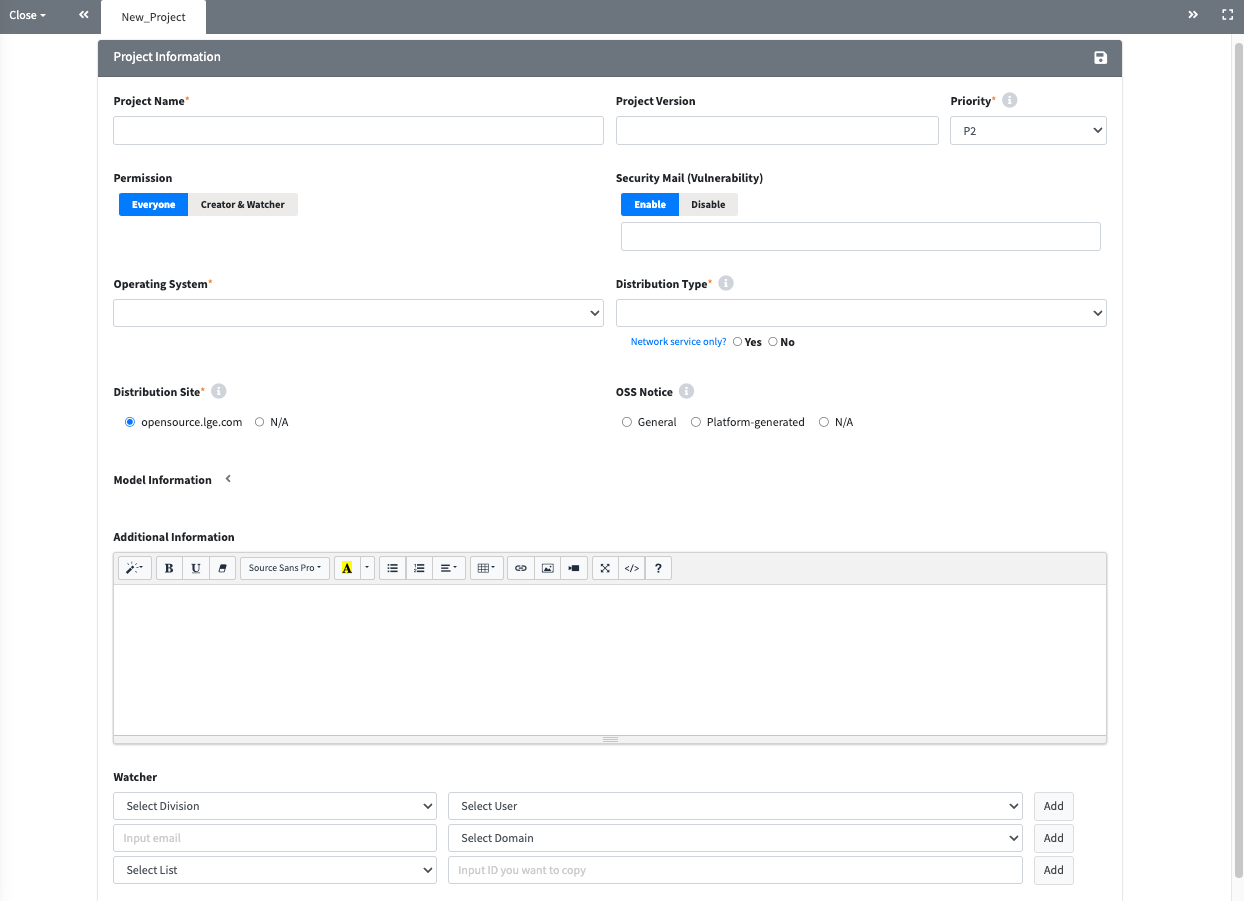
-
입력이 끝나면 우측 상단의 Save(
 ) 버튼을 클릭합니다.
) 버튼을 클릭합니다.
Project Information
Project에 대한 기본 정보를 입력하는 페이지입니다.
| 항목 | 설명 |
|---|---|
| Project Name | Project의 이름을 입력합니다.
|
| Project Version | Project의 Version을 입력합니다.
|
| Priority | OSS 고지문 발급 요청 우선 순위를 선택합니다.
|
| View Permission | Project의 보기 권한을 설정합니다.
|
| Security Mail (Vulnerability) | 해당 프로젝트에 대한 Vulnerability 메일 수신 여부를 표시합니다.
|
| Security Responsible Person | 보안 담당자를 별도로 지정할 수 있습니다.
|
| Operating System | Operating System을 선택합니다.
|
| Distribution Type | Project의 배포 유형을 다음 중 하나로 선택합니다.
|
| Network Service only? | Network Service 형태(ex, Web Service)의 프로젝트인 경우 'Yes' 선택 |
| Distribution Site | OSS 고지문을 등록할 OSS 배포 사이트를 선택합니다.
|
| OSS Notice | OSS Notice 양식을 선택합니다.
|
| Model Information | Project에 해당하는 Model 정보 및 양산 일자를 입력합니다. |
| Additional Information | Compliance에 필요한 부가정보가 있을 경우, 입력합니다. |
| Edit Permission | 해당 Project 정보 및 현황을 공유하고자 하는 사용자를 등록합니다.
|
| Comment | 해당 Project 관련하여 Comment로 남기고 싶은 사항을 입력합니다. |
Project의 Share, Copy, Delete, Save 등
자세한 내용은 상세 화면의 공통 기능을 참고하시기 바랍니다.
-
Share(
 ): 생성되는 URL을 통해 Project를 공유할 수 있습니다.
): 생성되는 URL을 통해 Project를 공유할 수 있습니다. -
Copy(
 ): Project를 복사하여 새로운 Project를 생성합니다.
): Project를 복사하여 새로운 Project를 생성합니다. -
Delete(
 ): Project를 삭제합니다.
): Project를 삭제합니다. -
Save(
 ): 기본 정보를 수정한 후에는 클릭해야 저장됩니다.
): 기본 정보를 수정한 후에는 클릭해야 저장됩니다. - Drop: Project의 Status를 Drop으로 변경합니다. 다시 Process를 진행하기 위해서는 Reopen 버튼을 클릭해야 합니다.
- Reopen: Status가 Drop 또는 Complete인 Project인 경우 표시되며 Status를 Progress로 변경하여 Process를 재수행할 수 있습니다.
-
(Admin Only)
- Complete: 모든 Process가 완료된 Project에 대하여 Status를 변경합니다.
- Reopen: Status가 Complete 또는 Drop인 경우 표시되며 Status를 Progress로 변경합니다.